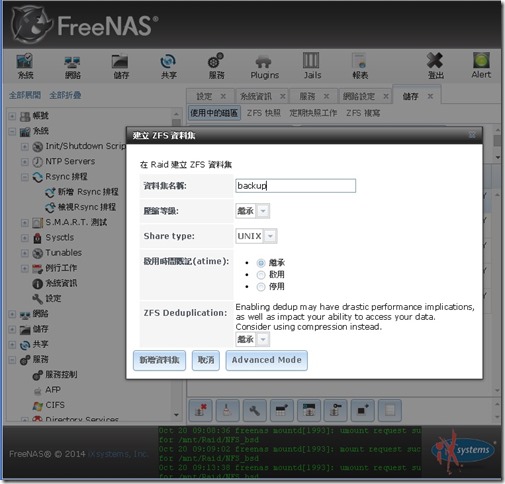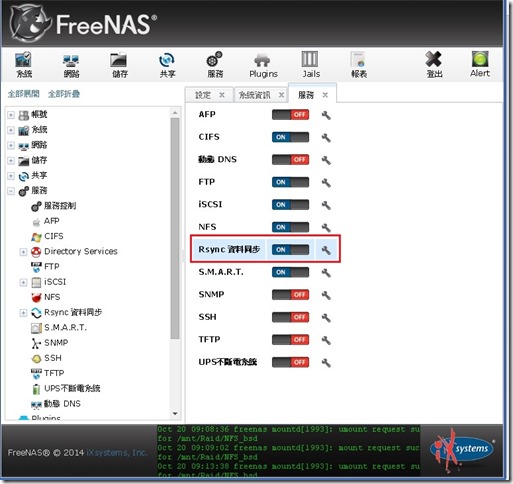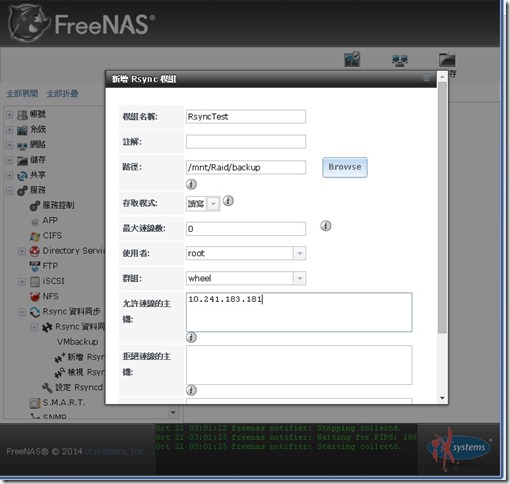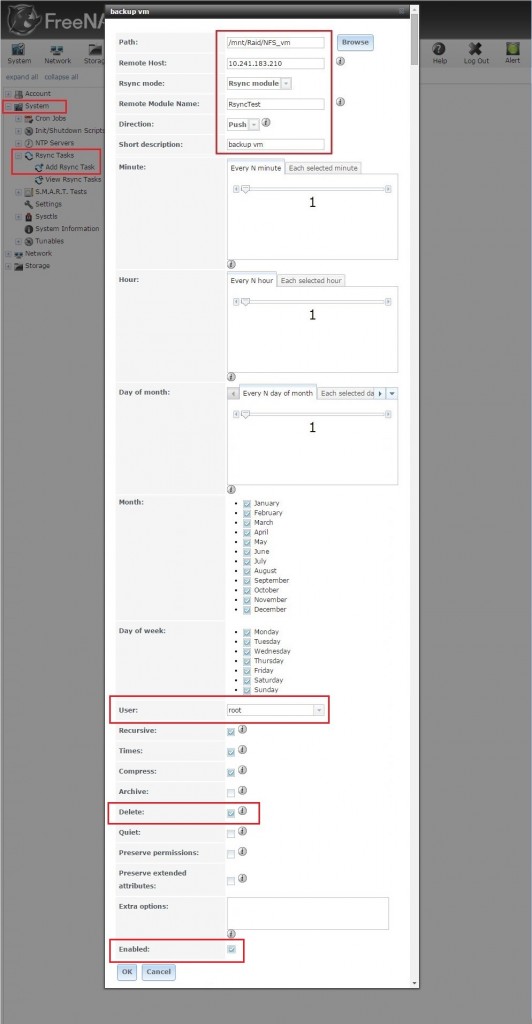進行同步時需要有二台FreeNAS機器進行測試。一為來源機,另一為目的機,來源機負責傳送要備份的資料,目的機負責接收資料,其作法如下
Step 1:在目的機(10.241.183.210 負責接收備份資料)的 Raid Volumes中,建立接收同步檔案的 ZFS Datasets資料集 ,命名為backup,其完整路徑為 /mnt/Raid/backup
Step 3:在目的端設定 Rsync 模組,模組名稱設定為 RSyncTest,備份路徑為 /mnt/Raid/backup,允許來源機10.241.183.181傳送同步資料
Step 4:在來源端新增同步資料的排程,Path為要備份的資料夾位置,Remote Host 設為目的端的IP(自的端要將來源端IP加入為允許的主機),Rsync mode 與 Module name要與目的端相同,本例目的端所開的模組名為RsyncTest,接著進行排程,時間請自訂,為測試是否成功,可以以將時間改為每分,每小時,每天,每月,每星期每一天來測試,Path備份來源中記得傳入檔案進行測試。
選項中的Delete如勾選,來源端刪除的檔案與目的端會同步刪除,以達到資料的一致性。要暫時取消同步時,可將 Enable 的打勾拿掉,等需要進行同步時再修改成 Enable
過了設定時間,檢查一下兩邊的檔案是否相同,本例中備份的是vm虛擬機器,可以將備份後的路徑加入ESXi的Storage中(FreeNAS的NFS share要新增此一路徑,例如 /mnt/Raid/backup,允許ESXi讀寫),將虛擬機器加入ESXi中實開機進行測試,看是否能開機,以確認同步是否完成。